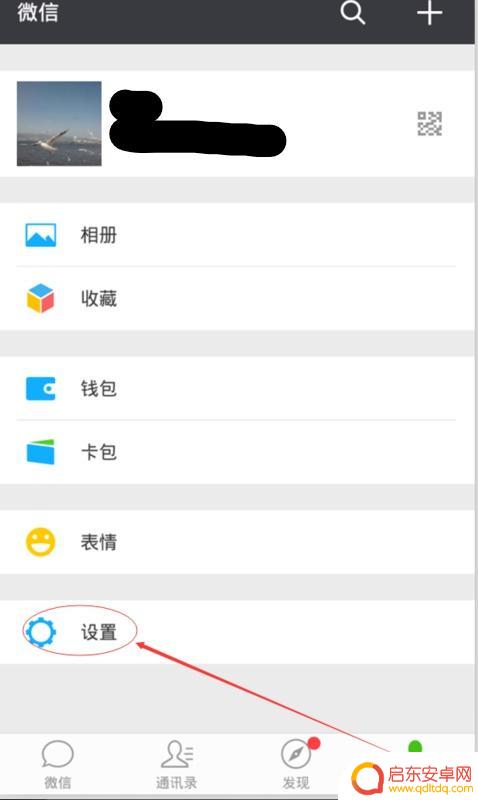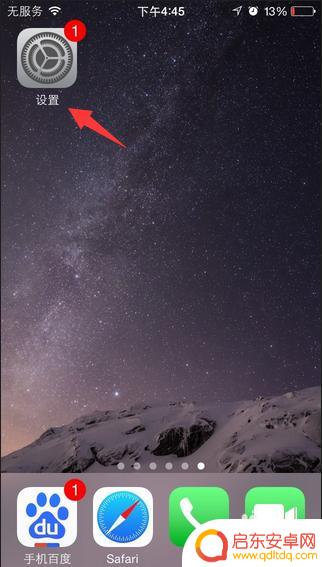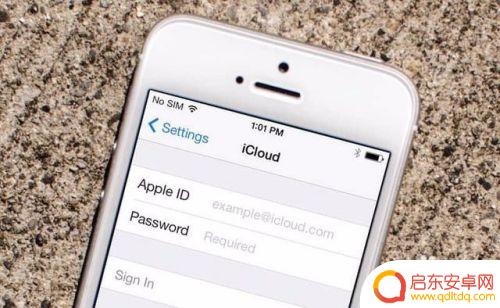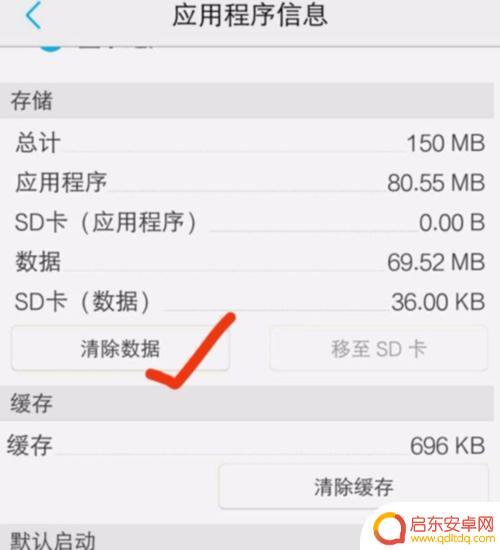苹果6手机怎么清除手机 如何彻底清除iPhone所有数据
苹果6手机作为一款性能强大的智能手机,用户在使用过程中难免会积累大量的个人信息和数据,为了保护个人隐私和确保数据安全,有时候我们需要对iPhone进行彻底清除。许多用户可能不清楚如何正确清除iPhone上的数据。在本文中我们将介绍如何清除iPhone所有数据,以确保您的个人信息不被泄露。
如何彻底清除iPhone所有数据
操作方法:
1.首先我们要关闭查找我的iphone,具体操作:
首页点击设置,如下图所示

2.设置界面选择上面的账户进入,如下图所示
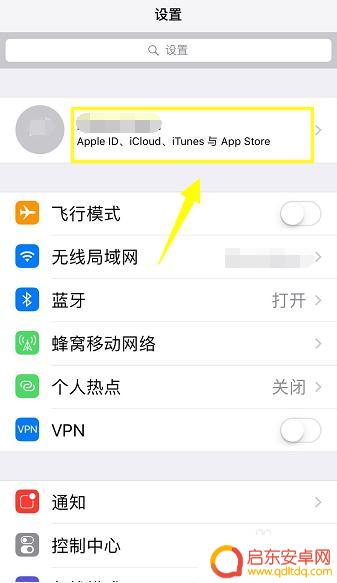
3.进入账户点击icloud进入,如下图所示
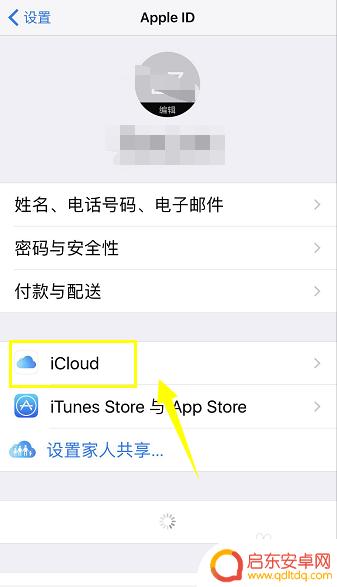
4.在icloud界面点击查找我的iphone进入,如下图所示
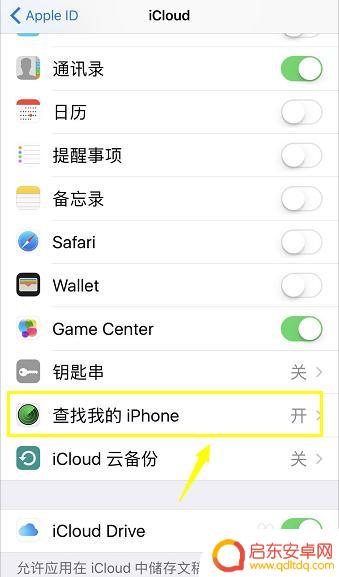
5.将查找我的iphone开关关闭,如下图所示
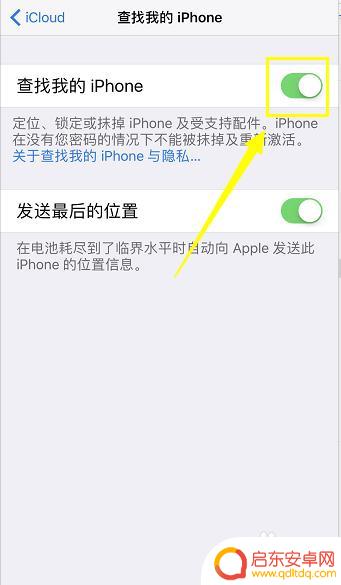
6.系统需要apple ID验证,输入密码。点击关闭即可,如下图所示
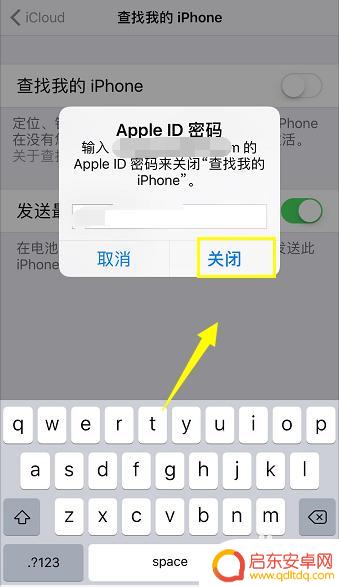
7.接着进入设置--通用,如下图所示
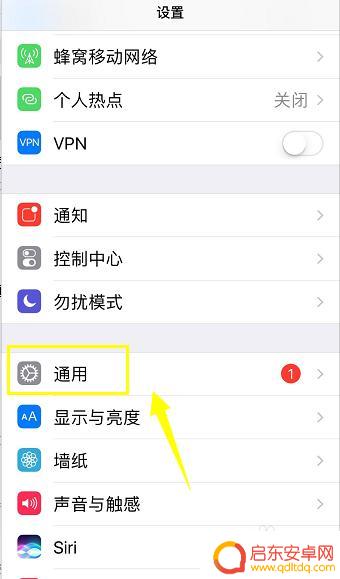
8.在通用界面,拉到底部,点击还原,如下图所示
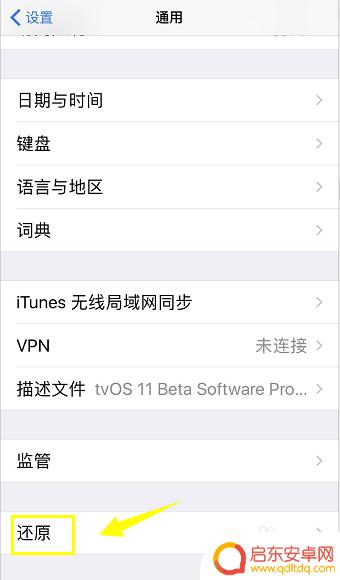
9.在还原界面点击抹除所有数据和内容,按提示输入验证密码即可。如下图所示
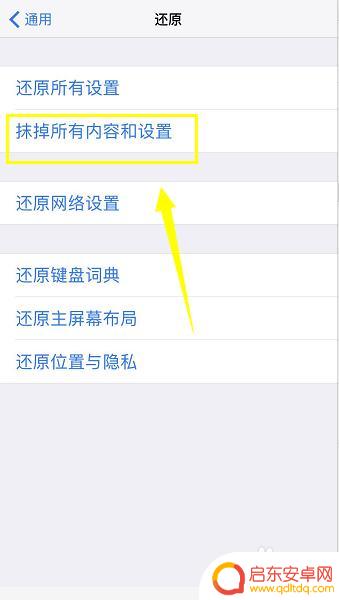
以上就是苹果6手机如何清除手机的全部内容,如果你遇到这种情况,不妨根据以上方法来解决,希望对大家有所帮助。
相关教程
-
华为如何彻底清除手机数据 华为手机数据清除方法
在日常使用中我们经常需要清除手机中的数据来确保我们的隐私和安全,华为作为一家知名的手机制造商,提供了多种方法来帮助用户彻底清除手机数据。无论是想要出售旧手机、换新手机或者是想要...
-
小米手机如何彻底清理手机(小米手机如何彻底清理手机内存)
大家好,今天本篇文章就来给大家分享小米手机如何彻底清理手机,以及小米手机如何彻底清理手机内存对应的知识和见解,希望对各位有所帮助,不要忘了收藏本站喔。1小米手机怎么清空所有数据?...
-
苹果手机6如何清理缓存(苹果手机6如何清理缓存和垃圾)
本篇文章给大家谈谈苹果手机6如何清理缓存,以及苹果手机6如何清理缓存和垃圾的知识点,希望对各位有所帮助,不要忘了收藏本站喔。1iphone6怎么清除缓存数据iPhone6清理缓存...
-
苹果手机怎么删除原件 如何彻底删除苹果手机数据
当我们使用苹果手机的时候,难免会遇到删除原件或者清空手机数据的需求,而对于很多用户来说,如何彻底删除苹果手机上的数据成为一个比较头疼的问题。因为只是简单地删除文件或者恢复出厂设...
-
怎么去除苹果手机隐私 iphone转手前如何彻底清理个人数据
在将iPhone手机转手或者出售之前,我们都需要注意清理个人数据以保护隐私安全,苹果手机作为一款智能手机,内置了许多个人信息和数据,如短信、通讯录、照片、应用数据等。在转手之前...
-
手机如何清理所有的数据 彻底删除手机数据的技巧
在如今信息爆炸的时代,手机已经成为我们生活中不可或缺的一部分,随着手机使用时间的增长,我们的手机里面可能会积累大量的个人数据和隐私信息,这些数据泄露的风...
-
手机access怎么使用 手机怎么使用access
随着科技的不断发展,手机已经成为我们日常生活中必不可少的一部分,而手机access作为一种便捷的工具,更是受到了越来越多人的青睐。手机access怎么使用呢?如何让我们的手机更...
-
手机如何接上蓝牙耳机 蓝牙耳机与手机配对步骤
随着技术的不断升级,蓝牙耳机已经成为了我们生活中不可或缺的配件之一,对于初次使用蓝牙耳机的人来说,如何将蓝牙耳机与手机配对成了一个让人头疼的问题。事实上只要按照简单的步骤进行操...
-
华为手机小灯泡怎么关闭 华为手机桌面滑动时的灯泡怎么关掉
华为手机的小灯泡功能是一项非常实用的功能,它可以在我们使用手机时提供方便,在一些场景下,比如我们在晚上使用手机时,小灯泡可能会对我们的视觉造成一定的干扰。如何关闭华为手机的小灯...
-
苹果手机微信按住怎么设置 苹果手机微信语音话没说完就发出怎么办
在使用苹果手机微信时,有时候我们可能会遇到一些问题,比如在语音聊天时话没说完就不小心发出去了,这时候该怎么办呢?苹果手机微信提供了很方便的设置功能,可以帮助我们解决这个问题,下...